8 cách khắc phục tình trạng video YouTube tải chậm vào năm 2025 [và lý do]
Nhiều người dùng cảm thấy thời gian tải YouTube kéo dài vô tận khiến họ tự hỏi tại sao nền tảng phát trực tuyến này lại gặp phải vấn đề "YouTube tải chậm" khi họ xem nội dung yêu thích. Mặc dù có nhiều yếu tố gây ra trải nghiệm này, nhưng một yếu tố đáng kể góp phần gây ra tình trạng chậm, ngay cả với YouTube Premium, chính là trình chặn quảng cáo. Nếu bạn đã chán ngán việc tự hỏi tại sao, hãy đọc bài viết này để khám phá những cách hiệu quả khắc phục tình trạng YouTube chậm và nhanh chóng quay lại xem trực tuyến!
Danh sách Hướng dẫn
Tại sao YouTube đột nhiên chậm như vậy? 8 cách khắc phục YouTube chạy chậm hoặc tải chậm Sửa lỗi video YouTube bị chậm (sau khi tải xuống)Tại sao YouTube đột nhiên chậm như vậy?
Như đã đề cập, sự cố YouTube tải chậm bị ảnh hưởng bởi nhiều yếu tố. Nếu đột nhiên video bị dừng hoặc tải chậm, việc xác định nguyên nhân gốc rễ có thể giúp bạn giải quyết vấn đề nhanh hơn.
Tại sao YouTube tải mọi thứ chậm đến vậy? Dưới đây là một số lý do phổ biến:
- • Trình duyệt lỗi thời. Sử dụng phiên bản trình duyệt không được hỗ trợ có thể khiến các tính năng của YouTube không hoạt động bình thường.
- • Tiện ích mở rộng trình duyệt nặng. Trình chặn quảng cáo và plugin có thể ảnh hưởng đến việc phát video trên YouTube hoặc khiến trang tải chậm.
- • Bộ nhớ đệm và Cookie. Dữ liệu duyệt web được lưu trữ có thể bị hỏng theo thời gian, làm chậm hiệu suất.
- • Giới hạn ISP. Một số nhà cung cấp Internet làm chậm tốc độ phát trực tuyến YouTube vào giờ cao điểm.
- • Sự cố máy chủ YouTube. Đôi khi, chính nền tảng đó có thể gặp phải tình trạng ngừng hoạt động hoặc quá tải.
- • Cài đặt chất lượng cao. YouTube có thể mặc định phát video của bạn ở chế độ HD hoặc 4K, khiến thời gian tải lâu hơn.
8 cách khắc phục YouTube chạy chậm hoặc tải chậm
Với rất nhiều lý do khiến YouTube tải cực kỳ chậm hiện nay, có một số cách khắc phục hiệu quả mà bạn có thể thử. Dưới đây là tám phương pháp hàng đầu để tăng tốc quá trình tải YouTube.
Cách 1. Cập nhật trình duyệt
Trình duyệt lỗi thời có thể khiến các chức năng của YouTube tải chậm do vấn đề tương thích với các tính năng mới nhất. Việc cập nhật trình duyệt sẽ đảm bảo bạn đang sử dụng phiên bản an toàn, giúp tăng tốc độ tải video.
- 1. Mở Chrome trong menu "ba chấm" ở trên.
- 2. Vào "Trợ giúp" và chọn "Giới thiệu về Google Chrome".
- 3. Trình duyệt sẽ tự động kiểm tra bản cập nhật và cài đặt ngay lập tức.
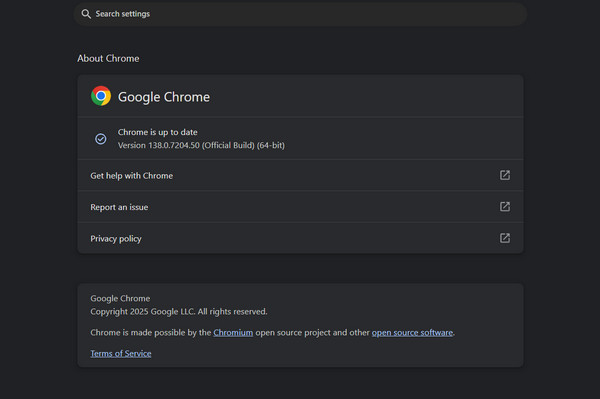
Cách 2. Chuyển sang trình duyệt khác
Đôi khi, YouTube tải chậm hơn do lỗi tạm thời hoặc không tương thích. May mắn thay, có rất nhiều trình duyệt để bạn lựa chọn để mở và thưởng thức nội dung YouTube một cách dễ dàng, chẳng hạn như Chrome, Firefox, Microsoft Edge hoặc Safari.
Cách 3. Xóa bộ nhớ đệm và cookie
Theo thời gian, bạn biết rằng dữ liệu bộ nhớ đệm và cookie được lưu trữ có thể ảnh hưởng đến cách YouTube hoạt động, dẫn đến tình trạng YouTube tải chậm. Việc xóa chúng có thể loại bỏ các tệp lỗi thời gây ảnh hưởng đến việc phát lại mượt mà.
- 1. Nhấp vào menu "Cài đặt" có biểu tượng "ba chấm" trên trình duyệt Chrome, chọn "Cài đặt".
- 2. Tại đó, chọn "Quyền riêng tư và bảo mật", sau đó chọn "Xóa dữ liệu duyệt web".
- 3. Đặt phạm vi thời gian thành "Mọi lúc", sau đó đánh dấu vào ô cho tất cả bộ nhớ đệm và cookie.
- 4. Nhấp vào nút "Xóa dữ liệu".
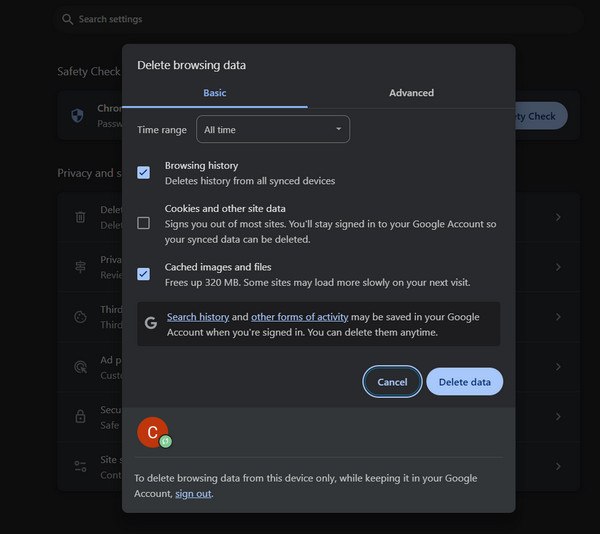
Cách 4. Thử chế độ ẩn danh
Hiệu suất của YouTube có thể bị ảnh hưởng bởi các tiện ích mở rộng, cookie và dữ liệu được lưu trữ khác. Với Chế độ Ẩn danh, bạn có thể tắt tất cả những tính năng này, mang lại cho bạn một môi trường duyệt web an toàn.
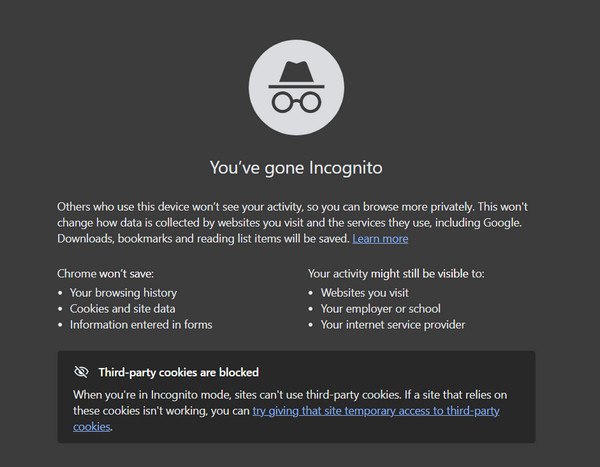
- 1. Trên trình duyệt Chrome, nhấn phím "Ctrl + Shift + N" để truy cập chế độ Ẩn danh.
- 2. Bây giờ, hãy truy cập trang web YouTube trong cửa sổ Ẩn danh mới.
Cách 5. Chọn Cài đặt Chất lượng Thấp hơn
Nếu kết nối của bạn không ổn định, việc giảm độ phân giải có thể giúp khắc phục vấn đề YouTube chậm nhưng internet lại nhanh. Mặc dù YouTube mặc định ở chất lượng cao, bạn có thể tự động chuyển sang chất lượng thấp hơn.
- 1. Thử phát video trên YouTube. Sau đó, điều hướng đến nút "Cài đặt" ở góc dưới bên phải.
- 2. Trong mục "Chất lượng", vui lòng chọn độ phân giải thấp hơn.
- 3. Bạn cũng có thể chọn lặp lại các video YouTube ở đây.
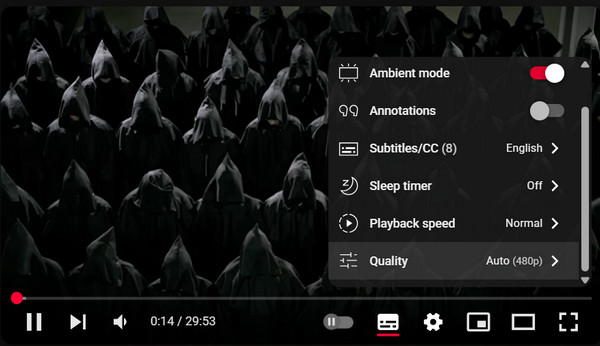
Cách 6. Thay đổi URL
Cách khắc phục tiếp theo bạn có thể thử là thay đổi URL. Thông thường, việc chuyển tên miền sang một tên miền phụ khác, chẳng hạn như "ca.youtube.com", có thể khắc phục được các sự cố cục bộ gây ra tình trạng YouTube tải chậm.
- 1. Đi tới video YouTube đã chọn.
- 2. Sau đó, đổi tên miền thành tên miền như ca.youtube.com, nhấn "Enter".
- 3. Kiểm tra xem hiệu suất video có cải thiện không.
Cách 7. Chặn hai dải địa chỉ IP
Vì một số ISP làm chậm YouTube bằng cách định tuyến lưu lượng truy cập qua các máy chủ đông đúc, việc chặn các dải IP cụ thể có thể ngăn chặn điều này, nhưng bạn phải thực hiện rất cẩn thận.
Bước 1.Trong menu "Windows Start", nhập cmd, nhấp chuột phải và chọn "Run as administrator". Sau đó, nhập lệnh sau:
netsh advfirewall firewall add rule name="Block Google Video 2" dir=out action=block remoteip=206.111.0.0/16 enable=yes
Bước 2.Nhấn phím "Enter", sau đó đóng dấu nhắc lệnh và khởi động lại trình duyệt.
Cách 8. Sử dụng VPN
Giải pháp cuối cùng để khắc phục tình trạng chậm trễ trên YouTube là sử dụng VPN. VPN có thể bỏ qua lưu lượng phát trực tuyến bằng cách mã hóa kết nối của bạn và định tuyến nó qua một máy chủ khác.
- 1. Chuẩn bị một dịch vụ VPN như NordVPN và nhiều dịch vụ khác.
- 2. Mở ứng dụng và kết nối với máy chủ không nằm trong khu vực của bạn.
- 3. Sau đó, mở Chrome và truy cập YouTube.
Sửa lỗi video YouTube bị chậm (sau khi tải xuống)
Nếu bạn gặp phải tình trạng trễ hoặc YouTube tải chậm sau khi truy cập ngoại tuyến, bước tốt nhất cần thực hiện là sử dụng Sửa chữa video AnyRecCông cụ mạnh mẽ này được thiết kế để khôi phục video bị lỗi, treo hoặc bỏ khung hình, không thể phát bình thường trên bất kỳ trình phát nào. Bất kể lý do video YouTube của bạn bị hỏng là gì, công cụ tuyệt vời này sử dụng các thuật toán sửa chữa tiên tiến để phân tích và sửa chữa tệp một cách chính xác. Bạn cũng có thể sửa video bị giật và giật với các bước đơn giản. Phần mềm này cũng thân thiện với người mới bắt đầu, vì vậy những người không có kinh nghiệm kỹ thuật cũng có thể khôi phục video có vấn đề của mình.

Sửa video YouTube bị trễ, đóng băng hoặc hỏng mà vẫn giữ nguyên chất lượng.
Cho phép bạn xem trước video YouTube tải chậm đã được sửa trước khi lưu.
Hỗ trợ nhiều định dạng, bao gồm MP4, MOV, AVI, MKV, v.v.
Làm việc với video HD, 4K và thậm chí cả video có độ phân giải cực cao lên tới 16K.
An toàn tải
An toàn tải
Bước 1.Khởi chạy AnyRec Video Repair trên máy tính của bạn. Nhấp vào nút "Thêm" để nhập video YouTube có vấn đề và video mẫu phát mượt mà ở phía bên kia.

Bước 2.Nhấp vào nút "Sửa chữa" để bắt đầu sửa video bị trễ. Sau khi sửa chữa, hãy nhấp vào nút "Xem trước" bên dưới để kiểm tra xem video đã mượt mà chưa.

Bước 3.Nếu video phát đúng cách, hãy xem lại tất cả các chi tiết, chẳng hạn như độ phân giải và tốc độ bit. Nhấp vào nút "Lưu" để hoàn tất và lưu video đã sửa.

Phần kết luận
Thay vì thưởng thức nội dung yêu thích, bạn lại gặp phải sự cố YouTube tải chậm hoặc trục trặc khó chịu. May mắn thay, tám giải pháp được nêu ở trên có thể giúp cải thiện tốc độ phát lại và hiệu suất của trình duyệt. Bất kể lý do là gì, vẫn có một cách khắc phục thiết thực mà bạn có thể thử ngay lập tức. Tuy nhiên, nếu bạn đã truy cập video YouTube ngoại tuyến và vẫn bị giật, hãy cân nhắc sử dụng AnyRec Video Repair. Đây là một công cụ tuyệt vời giúp khôi phục video bị giật, lỗi trở lại trạng thái mượt mà, chất lượng cao. Chỉ với một cú nhấp chuột đơn giản, bạn có thể giải quyết các sự cố phát lại và tiếp tục xem video mà không bị gián đoạn.
An toàn tải
An toàn tải
